آیا هنگام بارگذاری پرونده ها در وردپرس ، خطای “بارگذاری: نوشتن پرونده روی دیسک انجام نشد” را مشاهده می کنید؟ این خطای رایج می تواند برای کاربران مبتدی بسیار ناامید کننده باشد. در این مقاله ، ما به شما نحوه رفع خطای “بارگذاری: نوشتن پرونده در دیسک را انجام ندادم” در وردپرس به شما نشان خواهیم داد.
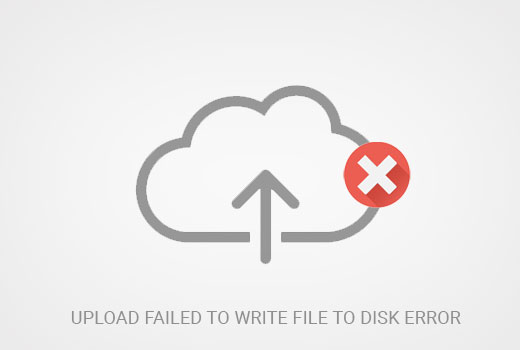
علت نوشتن خطای دیسک در پرونده در وردپرس چیست؟
به دلایل زیادی این خطا رخ می دهد. با این حال ، متداول ترین آنها مجوزهای پوشه نادرست است.
هر پرونده و پوشه در وب سایت شما دارای مجموعه ای از مجوزها وب سرور شما دسترسی به پرونده ها را براساس این مجوزها کنترل می کند.
مجوزهای نادرست برای یک پوشه می توانند توانایی نوشتن پرونده در سرور را از شما بگیرند. این بدان معنی است که وب سرور شما نمی تواند پرونده های جدیدی را به آن پوشه خاص ایجاد یا اضافه کند.
اگر می خواهید تصاویر یا پرونده های دیگری را از وردپرس بارگذاری کنید مدیر قسمت ، یکی از پیام های خطای زیر را دریافت خواهید کرد:
- وردپرس نتوانست بر روی دیسک بنویسد
- به دلیل خطایی در نوشتن پرونده روی دیسک ، وردپرس بارگذاری نشد
- ایجاد پوشه wp-content / uploads / 2016/03 امکان پذیر نیست. آیا فهرست اصلی آن توسط سرور قابل نوشتن است؟
رفع بارگذاری در خطای دیسک نوشتن در وردپرس انجام نشد h4>
ابتدا باید به سایت وردپرس خود با استفاده از سرویس گیرنده FTP .
برای این آموزش ، ما از سرویس دهنده FileZilla FTP رایگان اگر از سرویس گیرنده FTP دیگری استفاده می کنید ، ممکن است کمی متفاوت به نظر برسد.
پس از اتصال ، باید روی پوشه wp-content کلیک راست کرده و مجوزهای پرونده را انتخاب کنید.
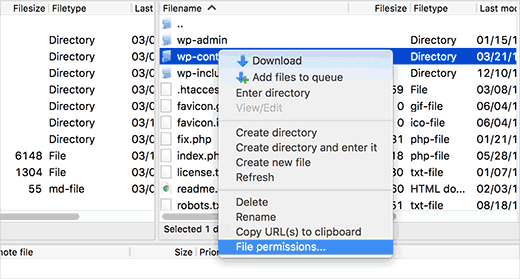
با این کار جعبه گفتگوی مجوزهای پرونده در سرویس گیرنده FTP شما ظاهر می شود. این مجوزهای پرونده را برای مالک ، گروه و افراد عمومی به شما نشان می دهد.
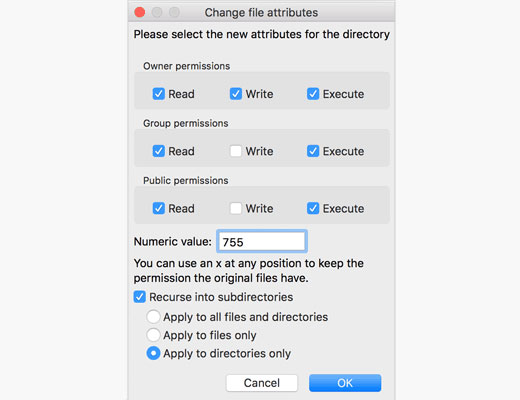
شما باید 755 را در قسمت مقدار عددی وارد کنید.
پس از آن ، باید کادر کنار “Recurse into subdirectories” را علامت بزنید.
در آخر ، باید روی گزینه “فقط برای دایرکتوری ها اعمال شود” کلیک کنید.
برای ادامه بر روی دکمه تأیید کلیک کنید.
سرویس گیرنده FTP شما اکنون مجوزهای پوشه را روی 755 تنظیم کرده و آن را در تمام پوشه های فرعی درون محتوای wp اعمال می کند. این شامل پوشه بارگذاری است که تمام تصاویر شما در آن ذخیره شده است.
همچنین می خواهید مطمئن شوید که مجوزهای پرونده برای پرونده های فردی در پوشه wp-content خود صحیح هستند.
یک بار دیگر ، روی پوشه wp-content کلیک راست کرده و مجوزهای پرونده را انتخاب کنید. این بار مجوزها را برای پرونده ها تغییر خواهیم داد.
644 را در مقدار عددی وارد کنید و سپس کادر کنار “Recurse into subdirectories” را علامت بزنید.
در آخر ، باید روی گزینه “فقط برای پرونده ها اعمال شود” کلیک کنید.
برای ادامه بر روی دکمه تأیید کلیک کنید. سرویس گیرنده FTP شما اکنون مجوزهای پرونده را برای همه پرونده های موجود در پوشه wp-content روی 644 تنظیم می کند.
اکنون می توانید به سایت وردپرس خود مراجعه کرده و پرونده ها را بارگذاری کنید.
اگر هنوز خطا را مشاهده کردید ، باید با میزبان وردپرس و از آنها بخواهید فهرست پرونده های موقت را خالی کنند.
وردپرس تصاویر خود را با استفاده از PHP که برای اولین بار ذخیره می شود بارگذاری در یک فهرست موقت در سرور وب خود. پس از آن آنها را به پوشه بارگذاری وردپرس شما منتقل می کند.
اگر این فهرست موقتی پر باشد یا پیکربندی ضعیفی داشته باشد ، وردپرس نمی تواند پرونده را روی دیسک بنویسد.
این پوشه موقت در سرور شما قرار دارد و در بیشتر موارد با استفاده از FTP نمی توانید به آن دسترسی پیدا کنید. شما باید با میزبان وب خود تماس بگیرید و از آنها بخواهید که آن را برای شما خالی کنند.
امیدواریم این مقاله به شما در رفع خطای “بارگذاری: نوشتن پرونده در دیسک نتوانسته است” در وردپرس کمک کرده است. همچنین ممکن است بخواهید راهنمای ما را در نحوه رفع مشکلات معمول تصویر در وردپرس .
اگر این مقاله را دوست داشتید ، لطفاً در کانال YouTube برای آموزش های ویدئویی وردپرس. همچنین می توانید ما را در Twitter و فیس بوک .
منبع:
https://www.wpbeginner.com/wp-tutorials/how-to-fix-upload-failed-to-write-file-to-disk-error-in-wordpress/.
